Есть много способов настройки компьютера, чтобы он выглядел более уникальным. Для этого предусмотрено множество инструментов – от оригинальных тем для Windows 10 до сложных изменений на рабочем столе с помощью виджетов и док-станций. Хотя ОС Windows изначально не поддерживает живые обои, есть несколько программ, которые могут помочь устранить данный недостаток.
Прежде чем мы продолжим, важно убедиться, что вы понимаете последствия установки живых обоев на рабочий стол, кроме красивой анимации. Если у вас ноутбук, то время его работы от аккумулятора станет меньше, а если у вас слабый компьютер, то его производительность уменьшится. Это происходит из-за того, что такие программы используют от 6 до 10 процентов вычислительной мощности процессора. Если у вас стоит один из последних процессоров Intel, то не будет никаких проблем, но если у вас ноутбук 2010 года, то вы столкнетесь со всеми перечисленными проблемами. Итак, приступим!
Wallpaper Engine
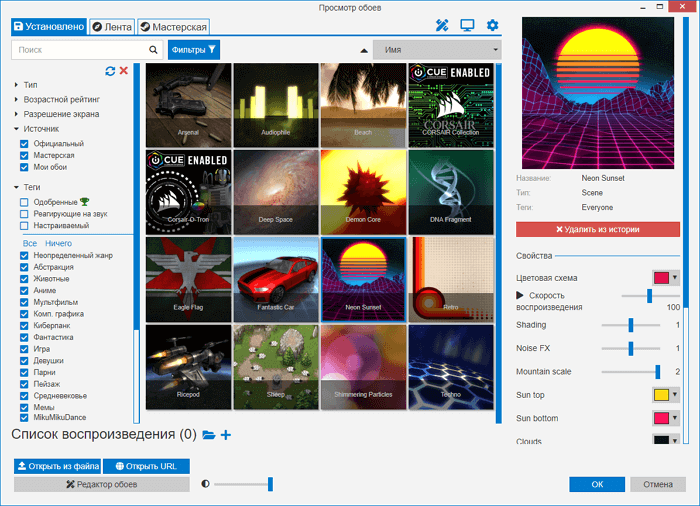
Как установить живые обои Windows 10 из STEAM БЕСПЛАТНО | ТОП ОБОЕВ
Wallpaper Engine — одна из самых лучших программ для установки живых обоев, которые сейчас доступны для Windows 10. Да, она платная, но стоит всего в 99 рублей. Сразу же после установки вам становятся доступны тысячи вариантов, которые включаются в 1 клик — отдельно скачивать в браузере ничего не нужно. Чтобы не затеряться среди этого разнообразия можно использовать фильтры, категории и сортировку по популярности, новизне и другим параметрам.
Установка очень простая — выберите понравившийся вариант и нажмите кнопку OK для активации. Чтобы получить доступ к ещё большему количеству вариантов, нажмите вкладку «Мастерская». Здесь вы найдете множество вариантов, начиная от обычных видео и заканчивая интерактивными обоями, которые реагируют на движения курсора и клики мышью. После того как выберите понравившиеся, нажмите кнопку «Подписаться» для их установки. Также вы можете создавать свои собственные с помощью встроенного редактора.
Еще один важный аргумент в пользу Wallpaper Engine – остановка её работы во время игр. Благодаря этому освобождается оперативная память и мощность процессора, чтобы не падала производительность в играх. Чтобы не нагружать систему, можно ограничить частоту кадров от 10 до 25. Пользователь может самостоятельно контролировать ряд важных параметров: скорость воспроизведение, громкость, цветовую палитру изображения. Есть функция, которая позволяет сделать панель задач прозрачной, чтобы обои максимально органично вписались в общее оформление системы.
RainWallpaper
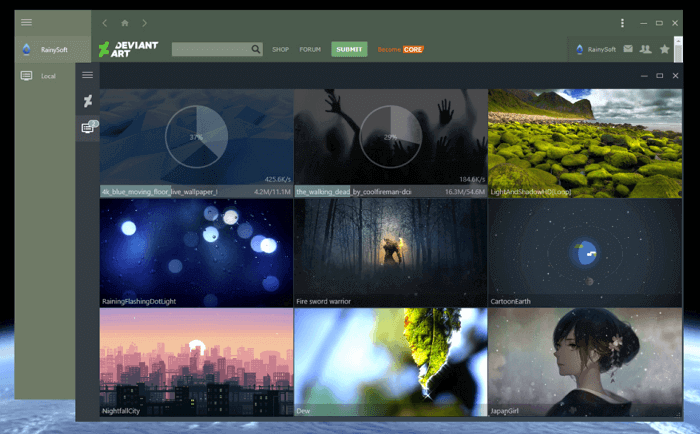
RainWallpaper поддерживает 3D/2D изображения, имеет большой выбор с онлайн-галереи DevaintArt. Как Wallpaper Engine, позволяет использовать веб-сайты, видео, и интерактивные обои. Есть встроенный редактор, позволяющий создавать собственные живые обои, в том числе с использованием статических изображений.
Живые обои на рабочий стол Windows 10 в Lively Wallpaper
RainWallpaper также может похвастаться минимальным использованием процессора и оперативной памяти. Это означает, что использование программы не окажет существенного влияния на производительность системы. Чтобы высвободить еще больше ценных ресурсов, RainWallpaper имеет функцию остановки, когда запущена игра или полноэкранное приложение. Но стоить отметить, что настроек здесь гораздо меньше, чем в Wallpaper Engine.
DeskScapes

DeskScapes — хорошая, но также платная программа. Умеет работать с форматами MPEG, MPG, WMV и AVI. Это значит, что вы не сможете использовать файлы в формате MP4, но эта проблема легко решается с помощью какого-нибудь бесплатного конвертера форматов. Есть поддержка нескольких мониторов. Функция предварительного просмотра покажет, как будет выглядеть рабочий стол с выбранными обоями.
После установки программы, откройте окно настроек. Перетащите выбранное видео в это окно, выберите его и нажмите кнопку Apply. Наверное, вы думали, что это не может быть настолько просто, но все работает действительно так! После установки DeskScapes, в течение 30 дней вы сможете использовать бесплатную версию. Если захотите воспользоваться полной версией, то придется заплатить 600 рублей.
VideoPaper
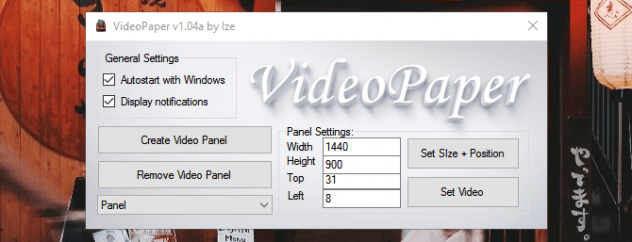
Пользователь Reddit создал бесплатную программу VideoPaper для установки видео в качестве обоев на рабочий стол, вместо статичной картинки. После распаковки архива, дважды щелкните на файле VideoPaper.exe — соответствующий ярлык появится на панели задач Windows. Теперь щелкните правой кнопкой мыши на ярлыке и выберите из выпадающего списка пункт Settings, чтобы перейти в настройки.
После этого нажмите кнопку Create Video Panel, которая создаст новый профиль настроек, а затем выберите видео, которое вы ходите использовать в качестве обоев с помощью кнопки Set Video. Все готово! Хоть программа маленькая и весит всего 761 Кб, но она отлично справляется со своей задачей, не требуя от пользователя особых знаний.
Video Screensaver
И в качестве бонуса — ещё одна программа, которая может использовать видео в качестве скринсейвера экрана. Если вам интересно, как это сделать, то читайте дальше.
Было бы сложно найти лучшее приложение для этой цели, чем то, которое называется Video Screensaver. Оно дает возможность использовать видео большинства современных форматов, с разными размерами и разрешениями.
После того, как вы скачаете программу, найдите в папке файл под названием VideoScreensaver.ico. Щелкните на нем правой кнопкой мыши и выберите пункт «Установить» в появившемся меню. Теперь откройте настройки заставки нажатием кнопки «Пуск» и выберите опцию «Изменить заставку».
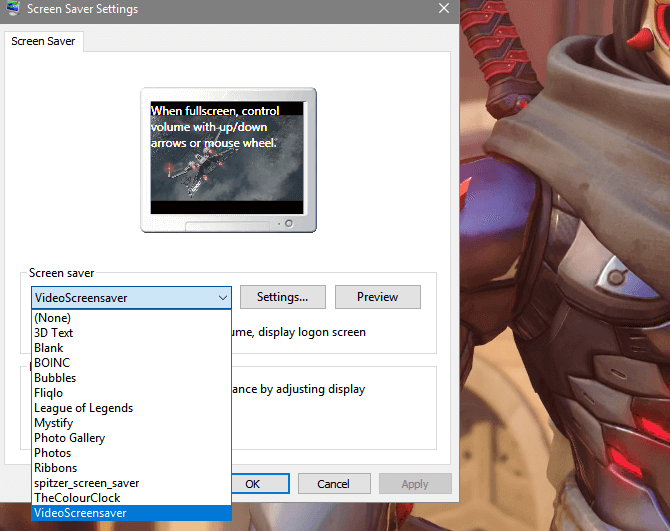
В выпадающем меню выберите VideoScreensaver, затем нажмите на «Настройки», выберите скринсейвер из появившейся папки и нажмите OK. Готово!
Источник: geeker.ru
Лучшие бесплатные альтернативы Wallpaper Engine
![]()
Один из способов поднять настроение при работе за компьютером или ноутбуком — установить интересные обои. Обычно люди используют простые картинки для своих обоев, что может быть скучно. Однако в наши дни некоторые приложения могут помочь вам получить анимационные обои. Одним из самых популярных, которым пользуются более 300 000 человек, является Wallpaper Engine. Однако, если это программное обеспечение слишком дорогое, попробуйте другие альтернативы Wallpaper Engine, которые можно загрузить бесплатно.
Итак, что же могут эти приложения и чем они отличаются от других обоев? Что ж, это приложения, которые могут сделать фон вашего РС и ноутбука живым и движущимся. Они отличаются от Adobe Flash и скринсейверов тем, что они легче и проще.
Walloop
Первая бесплатная альтернатива, которая сделает ваш рабочий стол более красивым, — это Walloop. Это приложение находится в списке, потому что оно предоставляет более 1000 обоев, которые пользователи могут использовать, и все они могут использоваться на всех видах гаджетов. Сами обои разработаны креативными дизайнерами со всего мира. Таким образом, вы найдете разные тематические обои в каждой категории.
Теперь, если вам быстро надоедает один фон, воспользуйтесь функцией автоматической смены. Используя это, вы можете автоматически менять обои ежедневно, еженедельно, ежемесячно или когда угодно. Таким образом, вы можете получать новые фоны каждый день, не скучая.
Самое лучшее в Walloop — это то, что он позволяет вам проявлять творческий подход. Вы можете создать свои обои, используя существующие изображения в приложении или с нуля. Если вы хотите, чтобы другие тоже наслаждались этим, поделитесь ими через сообщество.
![]()
ScreenPlay
Альтернативой движку обоев, отлично подходящему для Windows, а вскоре и для Linux и MacOSX, является ScreenPlay. Немного отличаясь от других приложений, ScreenPlay — это приложение с открытым исходным кодом. Однако это не меняет функцию или работу самого приложения.
Помимо отличных обоев, которые могут сделать ваш рабочий стол красивым, приложение имеет множество замечательных функций, которыми вы можете наслаждаться. Первая функция, которую оно предоставляет, — это Мастерская Steam. С помощью этой функции пользователи могут проверить и выбрать одну из обширных коллекций в мастерской Steam. Или, если вы творческий человек и хорошо разбираетесь в этом, почему бы не загрузить свою работу.
Приложение также обязуется обеспечить отличное изображение на экране, поддерживая обои HDR и 4K. Его можно использовать даже для экранов DPI, и он по-прежнему хорошо выглядит. Те, у кого сверхширокий экран, также могут использовать это приложение, потому что оно было протестировано ранее на мониторе wqhd 21:9 144 Гц. Результат был великолепен, как и обычные экраны.
Наконец, приложение понимает, что глазам людей нужно когда-нибудь сделать перерыв, поэтому они предлагают темный режим. В этом режиме пользователи могут переключать светлую тему в более темную или наоборот. Таким образом, вы можете настроить режим в зависимости от условий дня.
![]()
Lively Wallpaper
Для тех, кто использует Windows и ищет обои, чтобы оживить свой компьютер, попробуйте загрузить Lively Wallpaper. Это одно из самых простых приложений, где люди могут получить потрясающие обои. Почему? Ну, потому что они предоставляют отличные и полезные функции, которые помогут получить то, что вы хотите.
Одной из лучших особенностей этого приложения является широкий спектр поддерживаемых форматов. Пользователи могут создавать видеообои практически из всех форматов, начиная с MKV, MPV, GIF и заканчивая HTML. Все, что вам нужно сделать, это перетащить файл в приложение, и это сделает его более динамичными обоями.
Если вы человек с творческим складом ума, это одна из лучших альтернатив движку обоев. Однако по сравнению с аналогичными продуктами содержит меньше обоев. Так что, если вы предпочитаете загружать и использовать доступные обои, это не ваш выбор.
![]()
Variety Wallpaper Changer
Следующая бесплатная альтернатива движку обоев в списке — Variety Wallpaper Changer. С этим приложением пользователям не нужно менять свой фон вручную, потому что оно будет делать это самостоятельно через определенные промежутки времени.
Variety Wallpaper Engine — одно из приложений, которое может работать на Ubuntu и Linux Mint. Это приложение имеет множество функций, которые помогут пользователям создавать отличные и креативные обои для своего фона. Само приложение также тонкое, поэтому оно не будет замедлять работу вашего компьютера.
После установки приложения на свой компьютер вы можете контролировать интервал времени, через который должен меняться фон. Просто добавьте источник, где находятся изображения, и он будет регулярно меняться. Если вам нужна определенная папка, обязательно запишите конкретное место.
Одна из замечательных особенностей Variety заключается в том, что он может загружать изображения напрямую из отличного источника, такого как Flickr. Однако перед их загрузкой вы можете определить интервал и качество изображений, которые вы хотите. Поэтому Variety будет загружать только те фотографии или изображения, которые соответствуют вашим критериям.
![]()
Итог
Из приведенного выше списка Walloop — лучшая альтернатива Wallpaper Engine, поскольку он предоставляет более 1000 бесплатных живых обоев. Это одни из лучших альтернатив Wallpaper Engine для всех РС и мобильных телефонов.
Источник: pixelbox.ru
Программа для живых обоев Windows 10: топ-8 и как установить на Рабочий стол

Рабочий стол – это тот элемент компьютерного интерфейса, с которым пользователь сталкивается каждый день и более одного раза. Здесь отображаются ссылки на программы, файлы и папки, а фон напрямую влияет на внешний вид пространства. На рабочий стол можно поставить обычное изображение, но только программа с живыми обоями для операционной системы Windows 10 сделает интерфейс действительно необычным и привлекательным.
Что такое живые обои
Для начала скажем несколько слов о самом концепте, о котором речь пойдет ниже. Живые обои – это обои, содержащие анимацию. То есть изображение в этом случае не статичное, а движущееся. Кроме того, в качестве анимированного фона могут использоваться как обычные GIF-анимации, так и видео со звуком. Одним словом, у пользователя есть множество вариантов настройки Workspace, для чего просто необходимо установить соответствующее программное обеспечение.

PUSH Video Wallpaper
Идеальное приложение для тех, кто хочет использовать видео в качестве анимированных обоев. Сначала вам нужно загрузить понравившееся видео на свой компьютер, затем вам просто нужно открыть фон PUSH video, перетащить видео в интерфейс программы и нажать кнопку «+».
В примечании. Если у вас нет возможности скачать видео, вы можете просто вставить ссылку (работает только с YouTube).
Встроенный редактор видеообоев PUSH позволяет при необходимости отключить звук, проигрываемый при запуске обоев, а также установить цикл. Кроме того, в меню программы есть серия анимаций. Может, и не самые большие, но все же можно выбрать интересные обои из списка предложенных шаблонов. Перед загрузкой программного обеспечения обратите внимание, что приложение распространяется на платной основе.

DeskScapes
Платная, но все же отличная программа, позволяющая добавлять живые обои на рабочий стол. По сравнению с PUSH Video Wallpaper функциональность DeskScapes выглядит более продвинутой, поскольку включает в себя настройку качества анимации и видео (это влияет на производительность ПК), а также имеет впечатляющую базу обоев.
+ zhivye-oboi-windows.ru Как с помощью утилиты OpenWithView удалить из меню Проводника «Открыть с помощью» неиспользуемые приложения
Если вы не хотите предварительно искать видео и гифки для установки на рабочий стол, то DeskScapes станет отличным выходом из ситуации. В то же время разработчики добавили настраиваемые функции интеграции файлов, что сделало заставку по-настоящему уникальной. Посетите официальный веб-сайт DeskScapes для получения более подробной информации и загрузок программного обеспечения. Новым пользователям будет доступен бесплатный пробный период на 1 месяц.

DisplayFusion
Возможность установить живые обои для этого приложения – далеко не единственная функция. DisplayFusion разработан для полной настройки экрана вашего компьютера. Его можно использовать для создания панелей задач для различных мониторов, подключенных к ПК, и сделать экран блокировки уникальным.

Однако в нашем случае на первый план выходит функция Live стола, для взаимодействия с которой необходимо действовать по следующему сценарию:
- Запустите DisplayFusion.
- Установите профиль (для одного или нескольких мониторов).
- Перетащите изображение, анимацию или видео в интерфейс программы.
- С помощью встроенного редактора измените фон по своему усмотрению.
- Нажмите кнопку «Применить», чтобы добавить результат на рабочий стол.
К недостаткам программы можно отнести только отсутствие встроенной базы обоев. Однако существует такое большое количество общедоступных видео и фоновых анимаций, что такой недостаток, вероятно, станет благом для DisplayFusion, поскольку он не загружает и без того мощный инструмент.

Wallpaper Engine
Инструмент, который с функциональной точки зрения похож на DeskScapes. Сходство двух программ обусловлено наличием в Wallpaper Engine набора предустановленных шаблонов для оформления рабочего стола. Подавляющее большинство местных обоев – это простые, но очень интересные гифки, привлекающие внимание яркостью и насыщенностью красок.
Wallpaper Engine предлагает возможность создавать свои собственные обои либо с нуля, либо с использованием подготовленных шаблонов. Однако сам редактор не очень функциональный. С его помощью можно настроить только пару параметров, которые не сильно влияют на общую модель. Поэтому рекомендуется заранее скачать анимированные обои или выбрать подходящий вариант из предложенного набора.
+ zhivye-oboi-windows.ru Резервное копирование windows server систем
Конечно, пользователь не ограничивается только добавлением анимации. Приложение также поддерживает интеграцию видео. Wallpaper Engine доступен для скачивания в магазине Steam, где программа продается по цене 200 рублей.

RainWallpaper
В рамках этой утилиты она призвана установить в качестве фона не безжизненную анимацию, а по-настоящему интерактивный фон. По сути, RainWallpaper становится дополнением к домашнему экрану вашего компьютера, расширяя его функциональные возможности. Установив Живые обои из представленного набора, пользователь ощутит себя в шкуре сотрудника штаба военной базы или сотрудника космодрома – настолько тщательно реализованы все варианты оформления.
RainWallpaper требует значительных ресурсов производительности, поэтому перед загрузкой убедитесь, что ваш компьютер соответствует системным требованиям.
К недостаткам приложения можно отнести отсутствие русского языка. И если в других программах для создания и добавления живых обоев есть возможность закрыть глаза из-за наличия урезанного количества кнопок, то в RainWallpaper много элементов, требующих освоения. Добавление случайных фонов тоже подойдет, но не факт, что рабочее пространство в этом случае будет удобным.

EvJO Wallpaper Changer
Наименее функциональный инструмент из всех программ в списке. Но не стоит недооценивать EvJO Wallpaper Changer, так как в программе есть очень важная особенность. Он умеет превращать одно статичное изображение в другое. То есть на рабочем столе пользователя отображается не анимация или видео, а презентация. Например, по личным фото.
После установки и запуска программного обеспечения владелец компьютера увидит перед собой довольно простой интерфейс, состоящий из нескольких кнопок. В главном окне нужно переместить все изображения, которые будут использоваться в качестве фона. Чтобы начать презентацию, нажмите кнопку «Готово». Но перед этим вы можете настроить отображение, применив эффекты или изменив положение и разрешение.
+ zhivye-oboi-windows.ru Переменные среды Windows 10: где находятся, как зайти и изменить

VideoPaper
Бесплатное приложение, созданное одним из пользователей популярной платформы Reddit. Этот простой инструмент предназначен для просмотра видео на главном экране.
Чтобы понять простоту взаимодействия с VideoPaper, рекомендуется ознакомиться с краткой инструкцией по добавлению собственного фона:
- Загрузите и установите VideoPaper на свой компьютер.
- Нажмите кнопку «Настройка видео».
- Добавить видео.
- Измените разрешение изображения на свое усмотрение.
- Завершите процесс создания фона, нажав кнопку «Создать панель видео».
Даже при отсутствии русского языка VideoPaper не кажется сложной программой. Запомнив названия всего лишь пары инструментов из главного меню, любой желающий может легко создавать живые обои. Помимо простоты и бесплатности распространения, программа готова похвастаться минимальным объемом потребляемых ресурсов ПК и скромным размером (менее 1 МБ). Таким образом, наличие и работа VideoPaper никоим образом не повлияет на производительность вашего компьютера.

Video Screensaver
Финальное приложение, включенное в сборник, тоже не очень функционально. Video Screensaver – это узкоспециализированная программа для просмотра видеороликов на рабочем столе. Доступные параметры включают изменение разрешения, положения кадра и продолжительности воспроизведения.

Как и в случае с VideoPaper, интерфейс представлен на английском языке, что не доставит никаких неудобств. Такие пункты, как «Видео», «Настройки» и «ОК», знакомы каждому человеку в мире. Таким образом, программа не требует дополнительных пояснений перед ее использованием. Вам просто нужно установить приложение на свой компьютер, запустить его, выбрать видео, и VideoPaper начнет делать свою работу.
Источник изображения: it-tehnik.ru
Алексей Игнатьев/ автор статьи
Специалист и эксперт zhivye-oboi-windows.ru — профессиональный консультант, системный администратор.
Опыт работы в этой сфере 7 лет.
Поделись публикацией
Это так же интересно

Использование настроек Windows 7. Использование Центра управления Windows 7. Использование комбинации клавиш на клавиатуре.

Использование настроек Windows 11. Использование Центра управления Windows 11. Использование Панели задач Windows 11.

Способы сделать браузер по умолчанию в Windows 7: “Панель управления” “Интернет-опции” “Редактор реестра” “Групповая

Способы сделать браузер по умолчанию в Windows 11: “Настройки” Windows “Панель управления” “Ассистент по

Для сделать вход в Windows 7 без пароля можно выполнить следующие действия: Откройте “Панель

Как сделать вход без пароля Windows 11: Откройте “Панель управления” и выберите “Учетные записи

С помощью встроенной программы “Дисковый образ” С помощью утилиты “Daemon Tools” С помощью программы

С помощью встроенной в Windows 11 программы “Дисковый образ”. С помощью встроенного в Windows

С помощью команды “regedit” в меню “Пуск” Через окно “Выполнить” и команду “regedit” Через

Использование комбинации клавиш Win + R, ввод команды “regedit” и нажатие Enter Использование меню

С помощью комбинации клавиш Win + R и вводом команды “regedit”. Через поиск в

Как включить и настроить Родительский контроль Windows 7: Откройте Панель управления и выберите “Учетные
Источник: zhivye-oboi-windows.ru